Power Automate側の設定方法
Microsoft Power Automateへログインして上部の検索窓に「Webhook」を入力します。
用途に合わせてテンプレートを選択します。
チャネルにメールを転送する場合「Webhook要求を受信するとチャネルに投稿する」
チャットにメールを転送する場合「Webhook要求を受信したらチャットに投稿する」
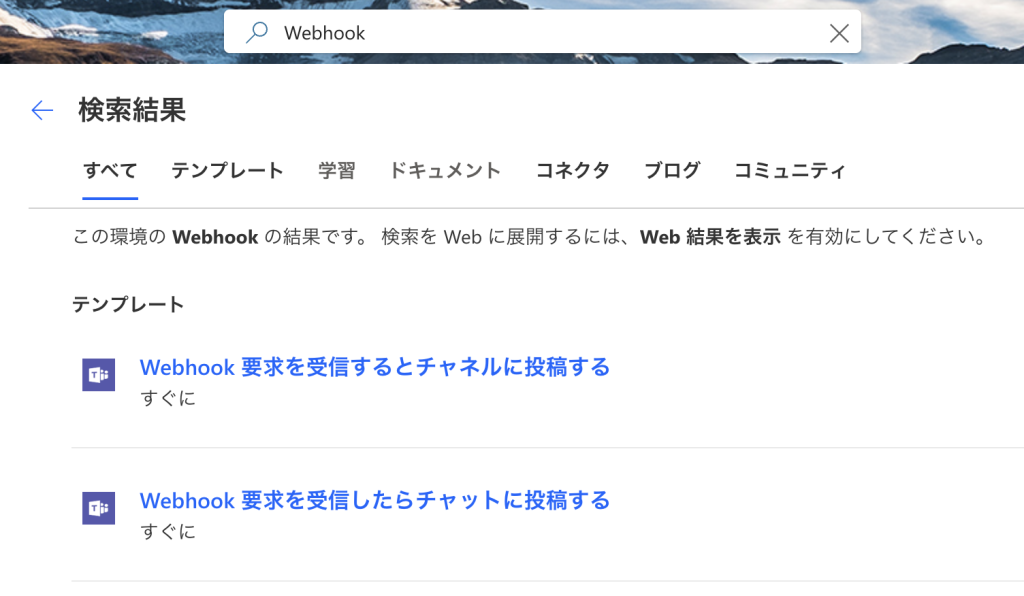
「続行」を選択します。
※本マニュアルはチャネルへの投稿の設定方法ですが、チャットへの投稿も同じ設定方法となります。
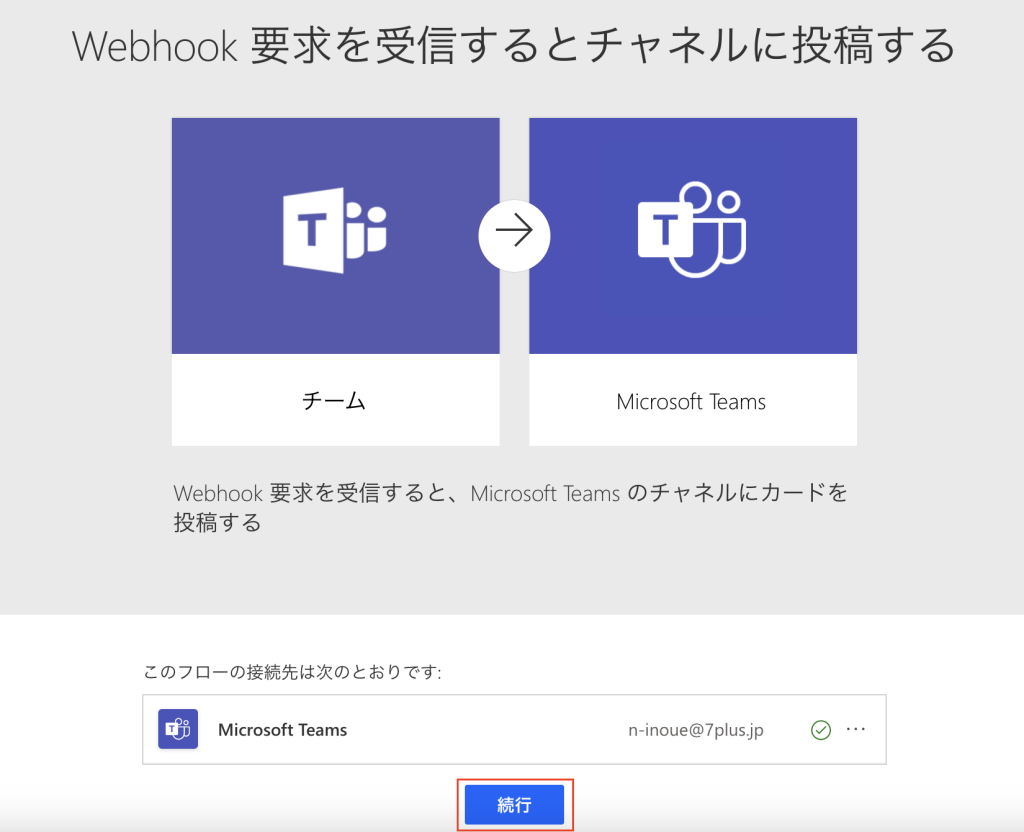
メールを転送したい「チーム」と「チャネル」を選択して「作成」を選択します。
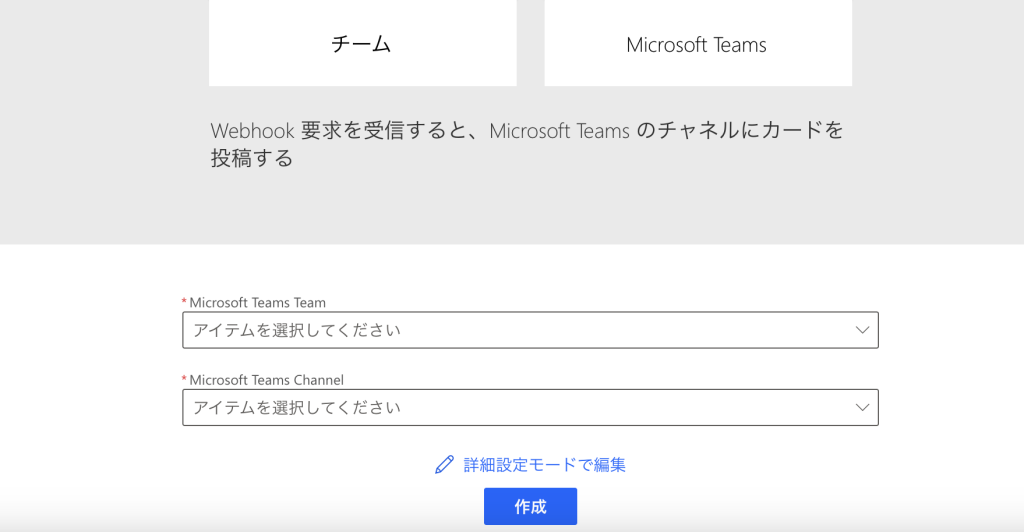
画面が切り替わったら「編集」を選択します。
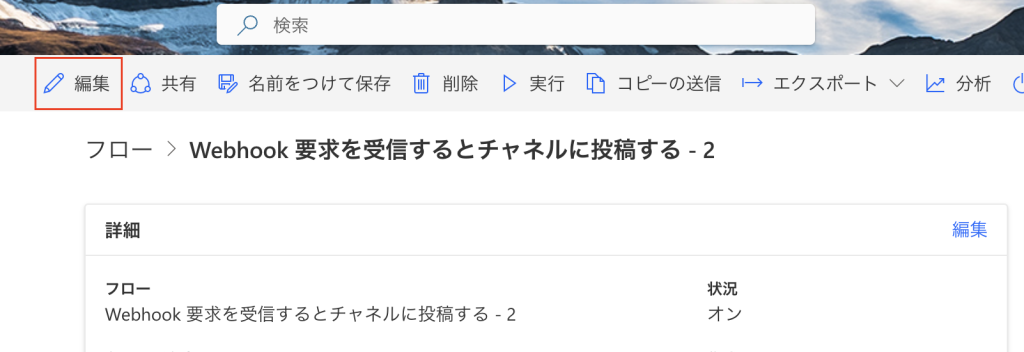
「Teams Webhook要求を受信した時」を選択し、「HTTP URL」コピーします。
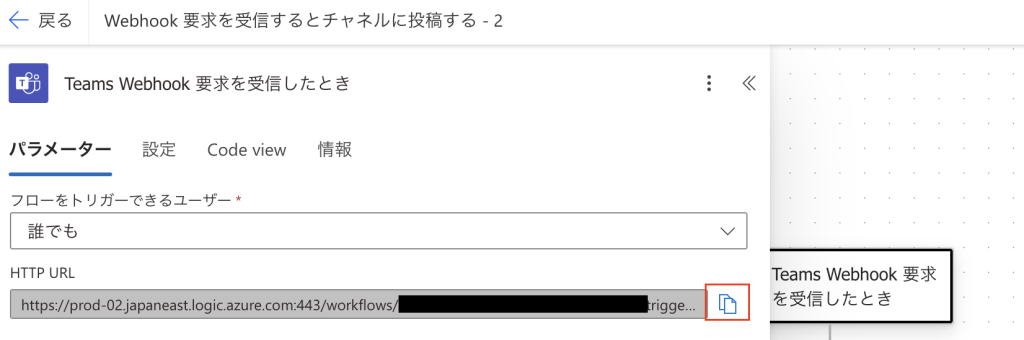
Mail2Link側の設定方法
Mail2Link管理画面にログイン後、「メッセンジャー設定」の「Microsoft Teams(Automate版)」を選択します。
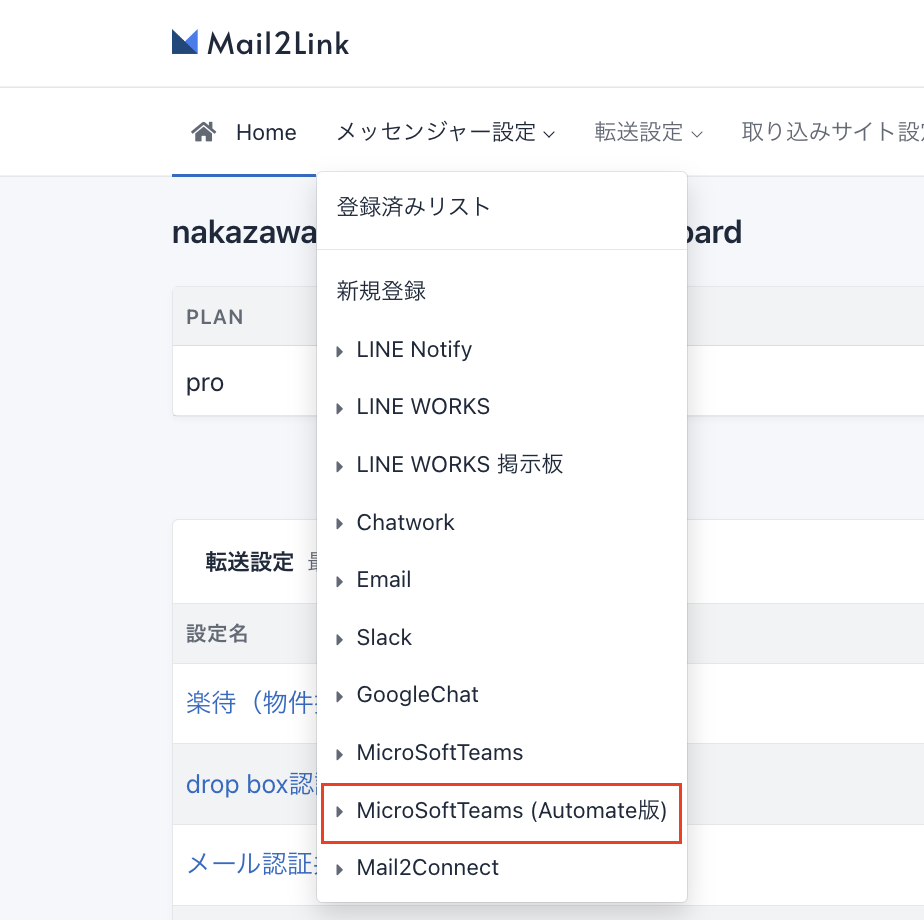
設定名:転送先のチャネルの名前をつけていただくのが管理がしやすくオススメです。
Webhook:「Power Automate側の設定」の最後にコピーした「HTTP URL」をペーストします。
「保存」します。
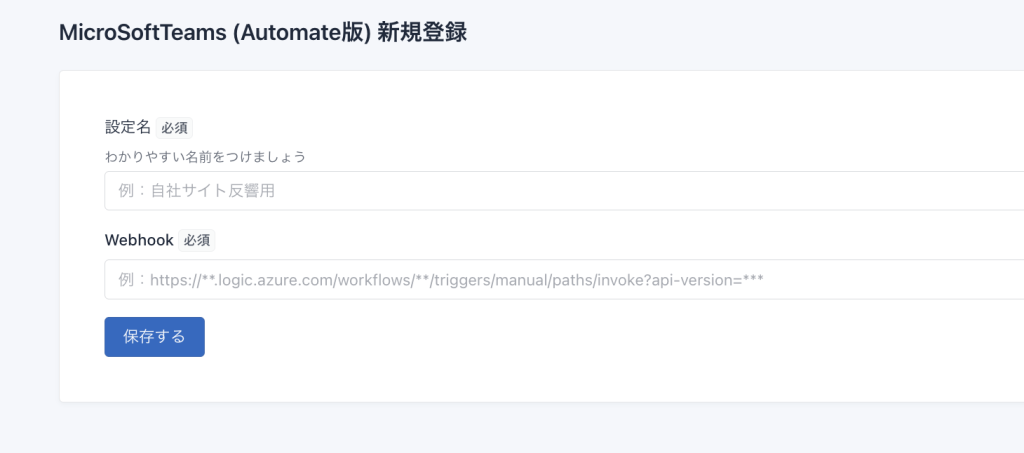
続いて、転送設定で転送アドレスを自動発行します。
発行した転送アドレス宛にメールを送信すると、指定したメッセンジャーへメールが転送されます。
